
ドローンで空撮して動画をYouTubeにアップロードしたい。
今回購入したVISUOはそんな夢をかなえてくれるのでしょうか。
最終的にはDJI社のようなメジャーなドローンに行きつくような気がするのですが、
DJIは、それなりのお値段しますから。。。
そんな庶民の味方がVISUOでございま~す。
今回はVISUOドローンを買ってみた!をご紹介しま~す。
アプリはXSW UFOが対応しています。カメラの映像がリアルタイムで見れます。

VISUOドローンを買ってみた!
DJIのようにぜんぜんメジャーではありませんが、VISUOはリーズナブルなお値段でドローンを楽しめます。YouTube動画でも見たことあるので、ちゃんと飛んで操作できることを期待しています。

一応、日本語のマニュアルも入っていました。
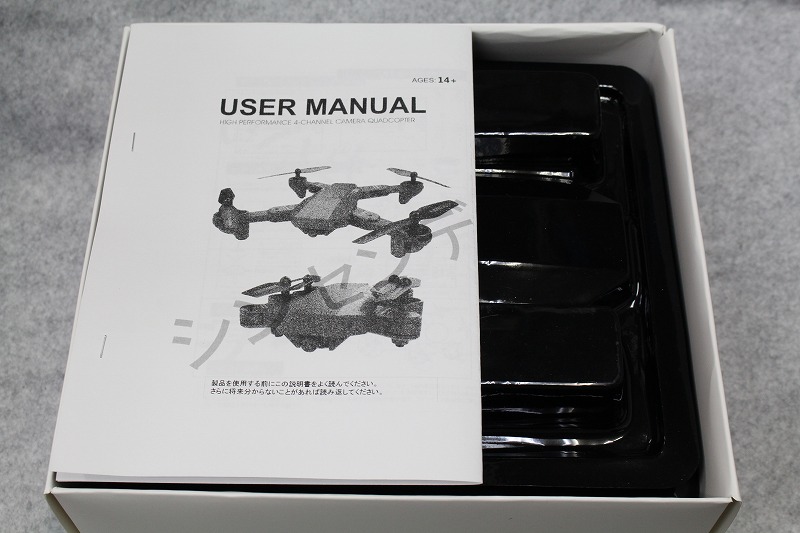
マットブラックにゴールドのロゴです。なかなかいい感じです。

こちらがコントローラーです。ゲームコントローラーに似ていますね。

同梱物です。ドローン本体、コントローラー、ユーザーマニュアル(英語、日本語)、予備のプロペラx4、プロペラプロテクターx4、充電用のUSBケーブルとスクリュードライバーです。

足を広げてみました。まるであめんぼのようです。

手に持ってみるとめっちゃ軽い!

足を格納すれば手のひらサイズですね。

コントローラーです。これもメッチャ軽いです。ゲームコントローラーのようにジョイステック、十字キー、その他のボタン類があります。

左側のボタンには逆さになってますがFlipと書いてあります。ボタンを押すと1回転するのでしょうか。右側のボタンにはSpeedと書いてあります。

電池を入れるのにスクリュードライバーでフタを開ける必要があります。なんでスクリュードライバーが付属していたの不思議だったのですが、コントローラーの電池のフタを開けるのに必要でした。

電池はAAです。単三電池のことですね。コントローラーには単三電池3本必要です。

コントローラーはこのサイズ感です。ちょうどいい感じです。

プロペラプロテクターを取り付けます。赤枠で囲った所をツメで引っ掛けます。

うまく爪で引っ掛ければ、こんな感じで出てきます。

ここまでくれば、指でつまんで引き抜きます。

とれました。

この穴にプロペラプロテクターを差し込みます。

プロペラプロテクター装着完了!

4つのプロペラプロテクターを装着するとこんな感じです。

プロペラプロテクターを取り外すときはプロペラガードの真ん中(下の画像の親指で押してる部分)を親指で押すと簡単に外れます。

次は本体のバッテリーを外して充電します。本体の裏側のお尻の部分がバッテリーになっています。親指で押しながら、バッテリーを引き抜きます。

バッテリーを外すことができました。

バッテリーはこんな感じです。

バッテリーにUSBケーブルをつないで充電します。パソコンから充電できます。

電源スイッチは本体裏側にあります。

マイクロSDカードは電源スイッチの上に差し込み口があります。白と赤のカードがちょっと見えますね。

カメラは先頭に装備されています。

重さを計量してみました。本体の重量は148.3gでした。

コントローラーは122.3gでした。

まとめ
いかがでしたしょうか。
今回はVISUOドローンを買ってみた!をご紹介しました!
アプリはXSW UFOが対応しています。カメラの映像がリアルタイムで見れます。



